
- •Содержание:
- •Раздел 1. Создание библиотечных элементов. 4
- •Раздел 2. Создание принципиальных электрических схем. 19
- •Раздел 3. Трассировка печатных плат. 27
- •4. Приложение 39
- •Процесс создания печатных плат в программном комплексеAccelEdAv. 14.
- •Создание посадочных мест элементов в AccelPatternEditor Определение границ пп и размещение деталей Трассировка, автоматическая и ручная
- •Раздел 1. Создание библиотечных элементов.
- •1.1. Пример создания символьного элемента к155ла3.
- •1.1.1. Создание символьного элемента, используя программу accel Schematic.
- •1.1.1.1. Настройка конфигурации графического редактора.
- •1.1.1.2. Создание обводки.
- •1.1.1.3. Создание выводов.
- •1.1.1.4. Добавление символьного обозначения элемента.
- •1.1.1.5. Введение точки привязки.
- •1.1.1.6. Установка атрибутов элемента
- •1.1.1.7. Запись созданного символьного элемента в библиотеку элементов.
- •1.1.2. Создание символьного элемента, используя программу accel Symbol Editor
- •1.1.2.1. Настройка конфигурации графического редактора.
- •1.1.2.2. Работа с Symbol Wizard
- •1.1.2.3. Редактирование в графическом редакторе
- •1.1.2.4. Добавление текста.
- •1.1.2.5. Запись созданного символьного элемента в библиотеку элементов.
- •1.2. Пример создания посадочного места для радиоэлемента на печатной плате при помощи программы accel Pattern Editor.
- •1.2.1. Настройка конфигурации графического редактора.
- •1.2.2. Работа с Pattern Wizard
- •1.2.3. Запись созданного символьного элемента в библиотеку элементов.
- •1.3. Создание библиотеки.
- •Раздел 2. Создание принципиальных электрических схем.
- •2.1. Пример создания схемы средствами схемного редактора accel Schematic.
- •2.1.1. Настройка конфигурации редактора.
- •2.1.2. Размещение элементов схемы.
- •2.1.3. Разводка соединительных проводников.
- •2.1.4. Генерация списка соединений.
- •2.1.5. Вывод схем на печать.
- •Раздел 3. Трассировка печатных плат.
- •3.1. Основные сведения о печатных платах
- •3.1.1. Соответствие между элементом схемы и его физической сущностью.
- •3.1.2. Печатные платы вAccelEdapcb
- •3.1.2.1 Слои
- •3.2. Технологический редакторAccelEdapcb
- •3.3. Пример выполнения разводки пп
- •3.3.1. Создание нового проекта. Установка начальных параметров.
- •3.3.2. Загрузка списка соединений
- •3.3.3. Ручное размещение элементов
- •3.3.4. Установка границ пп
- •3.3.5. Автоматическое размещение элементов1.
- •3.3.6. Автоматическая трассировка
- •3.4. Подготовка отчетности.
- •3.4.1. Первый способ. Непосредственная печать.
- •3.4.2. Второй способ. Вывод в файл.
- •4. Приложение
- •4.2.2. Таблица выводов для элемента к155ла3:
- •4.2.3. Таблица выводов для элемента к155ле4:
- •4.2.4. Таблица выводов для элемента к155ли1:
- •4.2.5. Таблица выводов для элемента к155лл1:
- •4.2.6. Таблица выводов для элемента к155лн1:
- •4.2.7. Таблица выводов для элемента к155лп5:
- •4.2.8. Таблица выводов для символа земли:
3.3.4. Установка границ пп
Любая ПП должна иметь определенные границы, необходимые при её изготовлении. В общем случае границы определяются после размещения, но они могут быть, и фиксировано заданными, например, при проектировании ПП для конкретного корпуса (например, плата сопряжения для PC – её размеры ограничены, и ширина не может быть менее ширины разъёма – например ISA).
Граница в технологическом редакторе представляет собой набор линий, образующих замкнутый контур (обязательно), который может быть помещен в любую точку рабочего поля и иметь любую форму. Граница ПП размещается обязательно в слое “Board”.
Для помещения границы необходимо сначала установить текущем слоем слой “Board”. В строке состояния имеется выпадающий список в котором можно выбрать текущий слой. Можно так же использовать пункт меню “Options\Layers”, выбрав текущий слой в появившемся окне.
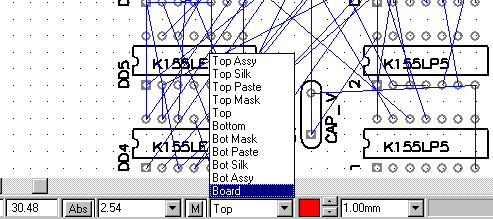
Рис. 3.9. Выбор текущего слоя.
Затем выбрать пункт меню Place\Line (разместить линию) или соответствующую ему кнопку (см. Рис. 3). Линия рисуется при помощи опорных точек, которые помещаются на поле по левой нажатию левой кнопки мыши. Напомним, что линия обрезки должна быть размещена в слое “Board”.

Рис. 3.10. ПП с размещенной линией обрезки (линия красного цвета, слой - Top).
3.3.5. Автоматическое размещение элементов1.
Для выполнения авторазмещения обязательно наличие линии границы в слое “Board”.
Начинать авторазмещение имеет смысл лишь после ручного размещения – простого выстраивания микросхем в ряды. Программа авторазмещения скорректирует имеющееся размещение с целью уменьшить длину соединений.
Процедуру авторазмещения можно инициировать из пункта меню “Place\Autoplacement”. При выборе данного пункта меню откроется следующее окно:

Рис. 3.11. Диалоговое окно “Place Autoplacement”
Программа авторазмещения “Spectra” требует обязательного наличия файла стратегии –DO-File– его необходимо создать до начала процедуры размещения. К счастью нет необходимости вручную создавать этот файл. Имеется процедура автогенерации файла стратегии.
Для создания файла стратегии необходимо нажать кнопку “DOWizard”.
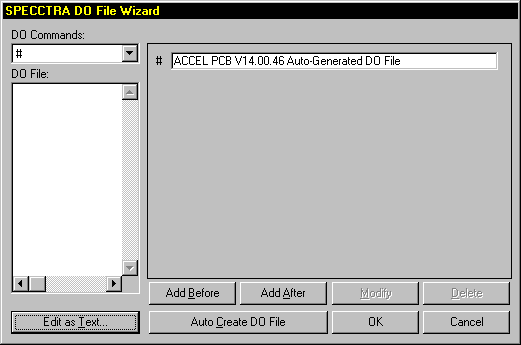
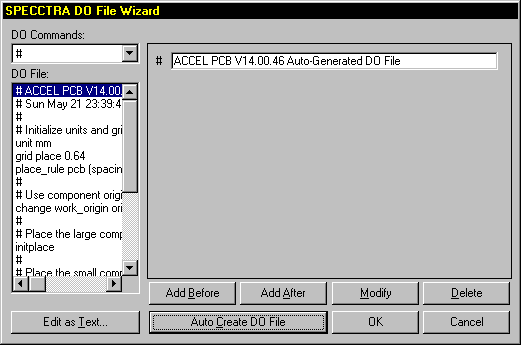
До создания файла. После создания файла (кнопка “Auto Create DO File”)
Рис. 3.12. Создание файла стратегии.
В появившемся окне (Рис. 12.) нажать кнопку “AutoCreateDOFile” – будет создан простейший файл стратегии, который и будет использован при размещении. Затем окно “SPECTRADOFileWizard” можно закрыть.
Теперь можно запустить процедуру авторазмещения кнопкой “Start” (окно “PlaceAutoplacement” – Рис. 11.).
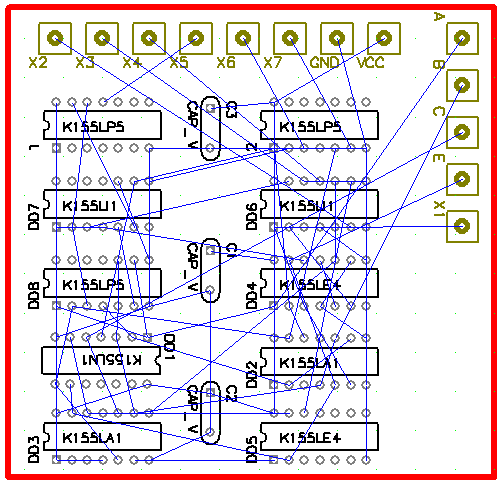
Рис. 3.13. ПП после авторазмещения.
3.3.6. Автоматическая трассировка
Система AccelEDAпредоставляет широкие возможности для автоматической трассировки ПП. Возможно использование трассировщикаQuickRoute– простой и быстрый трассировщик, обычно используемый для подготовки к ручной трассировки несложных плат;ProRoute– мощный трассировщик ПП обладающий всеми возможностями профессионального трассировщика.
Для выполнения автоматической трассировки необходимо выбрать пункт меню Route\Autorouters– появится диалоговое окно, в котором необходимо выбрать трассировщик и установить параметры (в учебных целях использовать параметры по умолчанию).
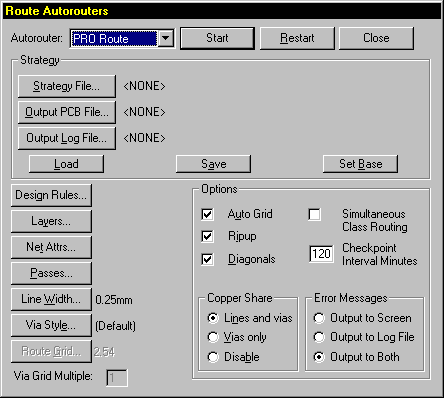
Рис. 3.14. Диалоговое окно автотрассировки.
Для начала трассировки необходимо нажать кнопку “Start”. Если не были выбраны выходные файлы и трассировка производится не в первый раз (OutputPCBFile,OutputLogFile), то программа запросит о создании новых или переписи этих файлов.
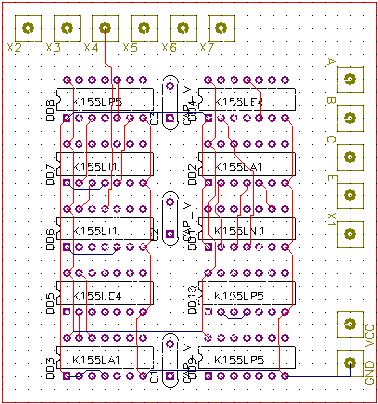
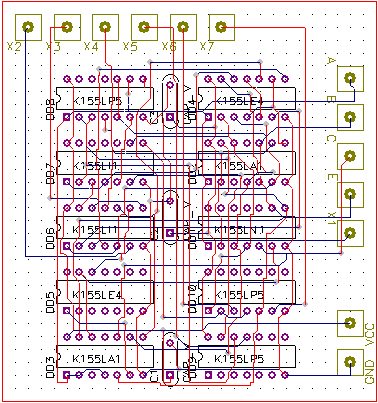
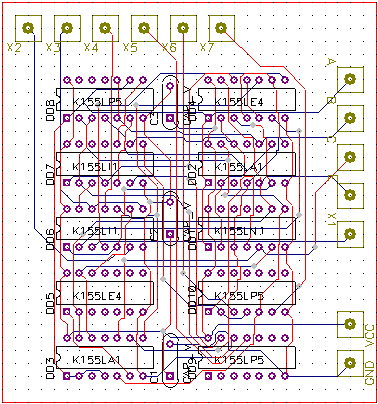
Рис. 3.15. Процесс трассировки ПП.
